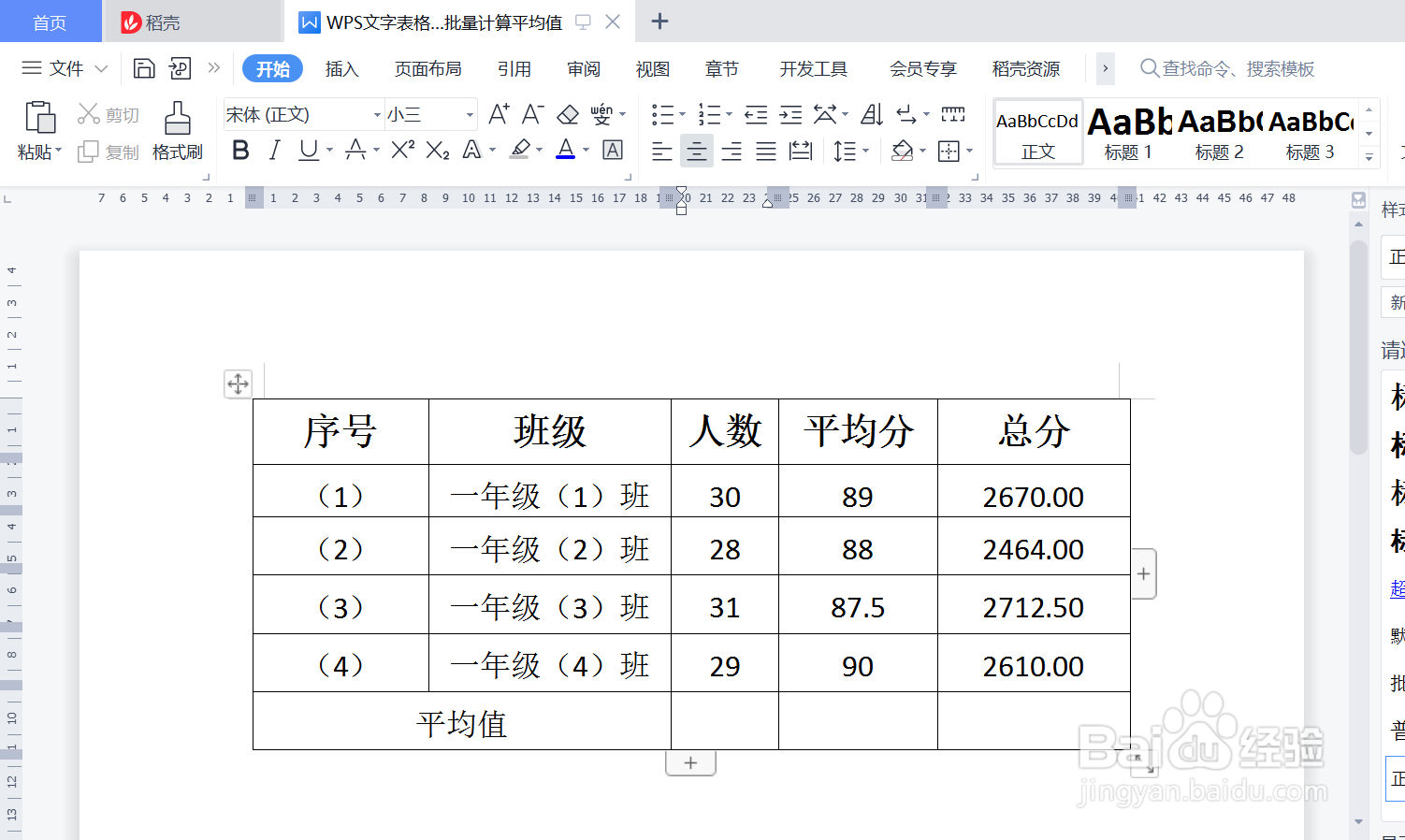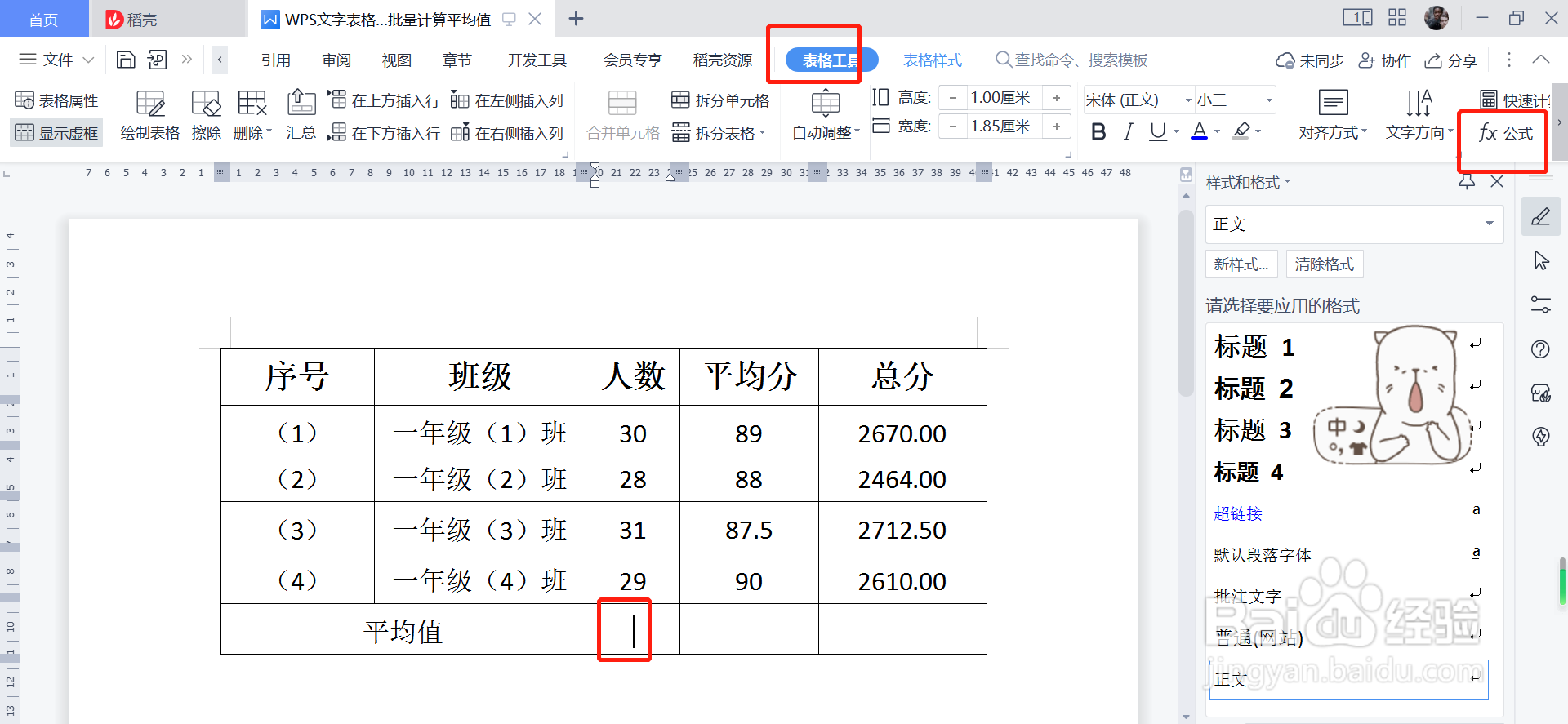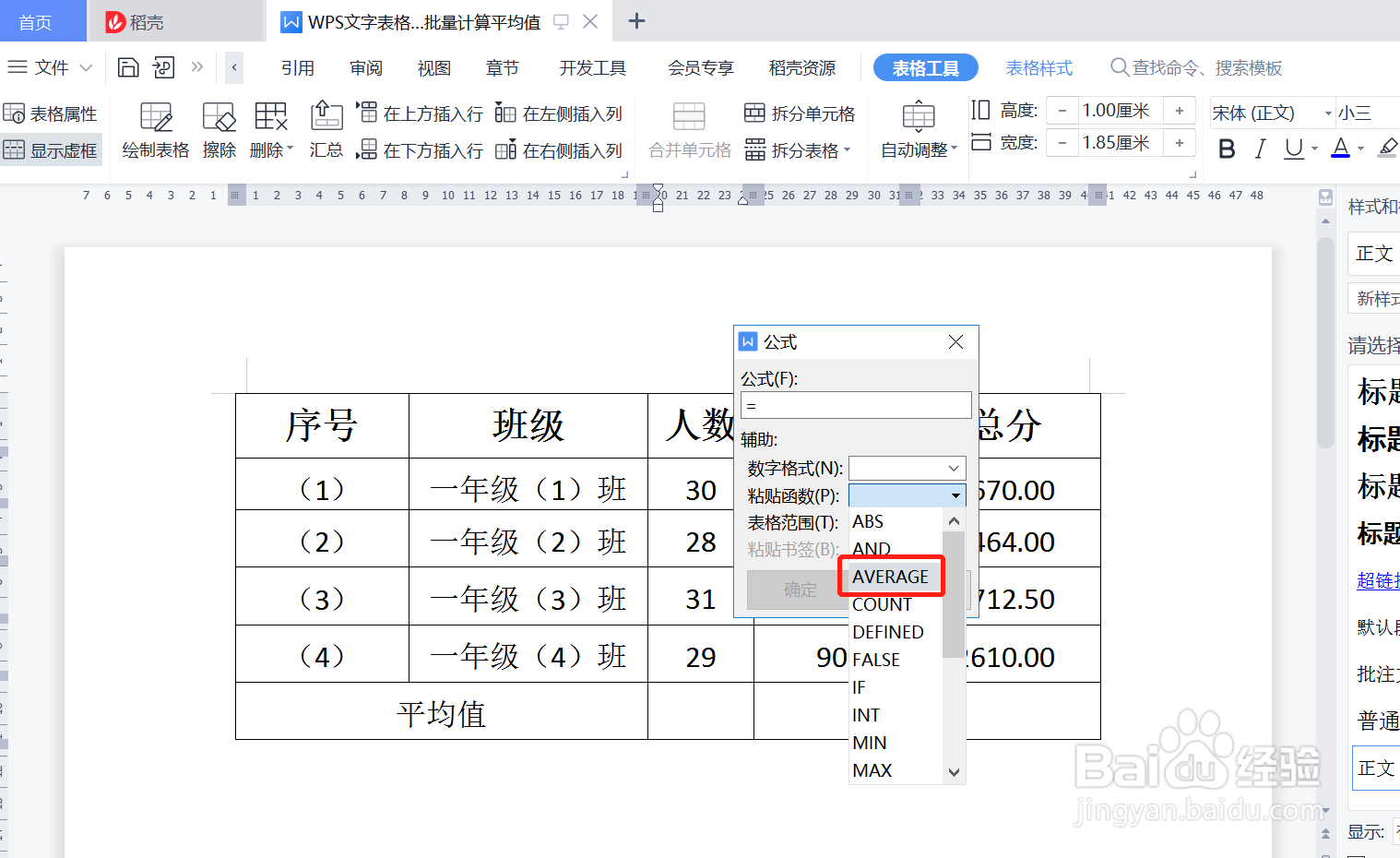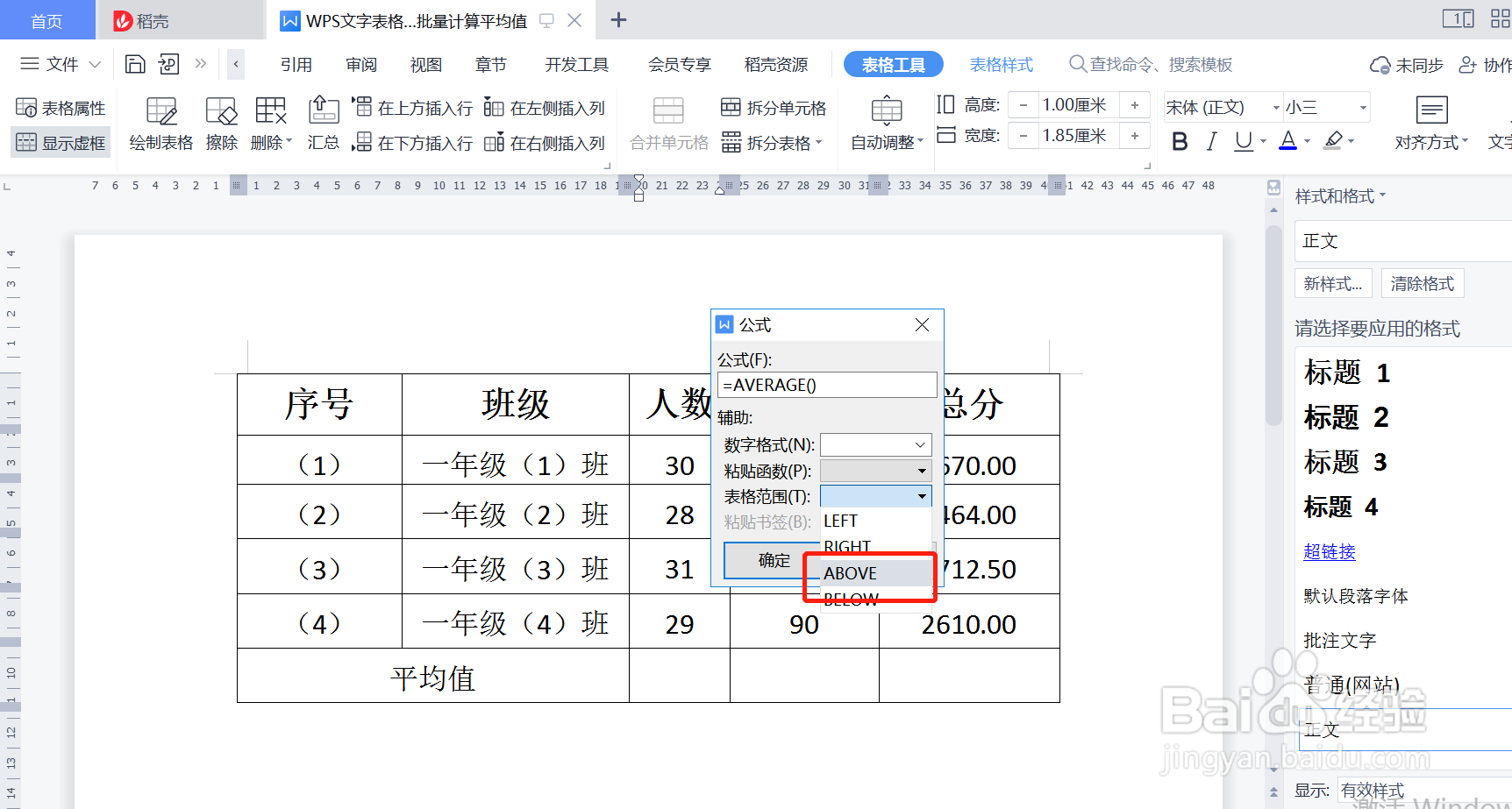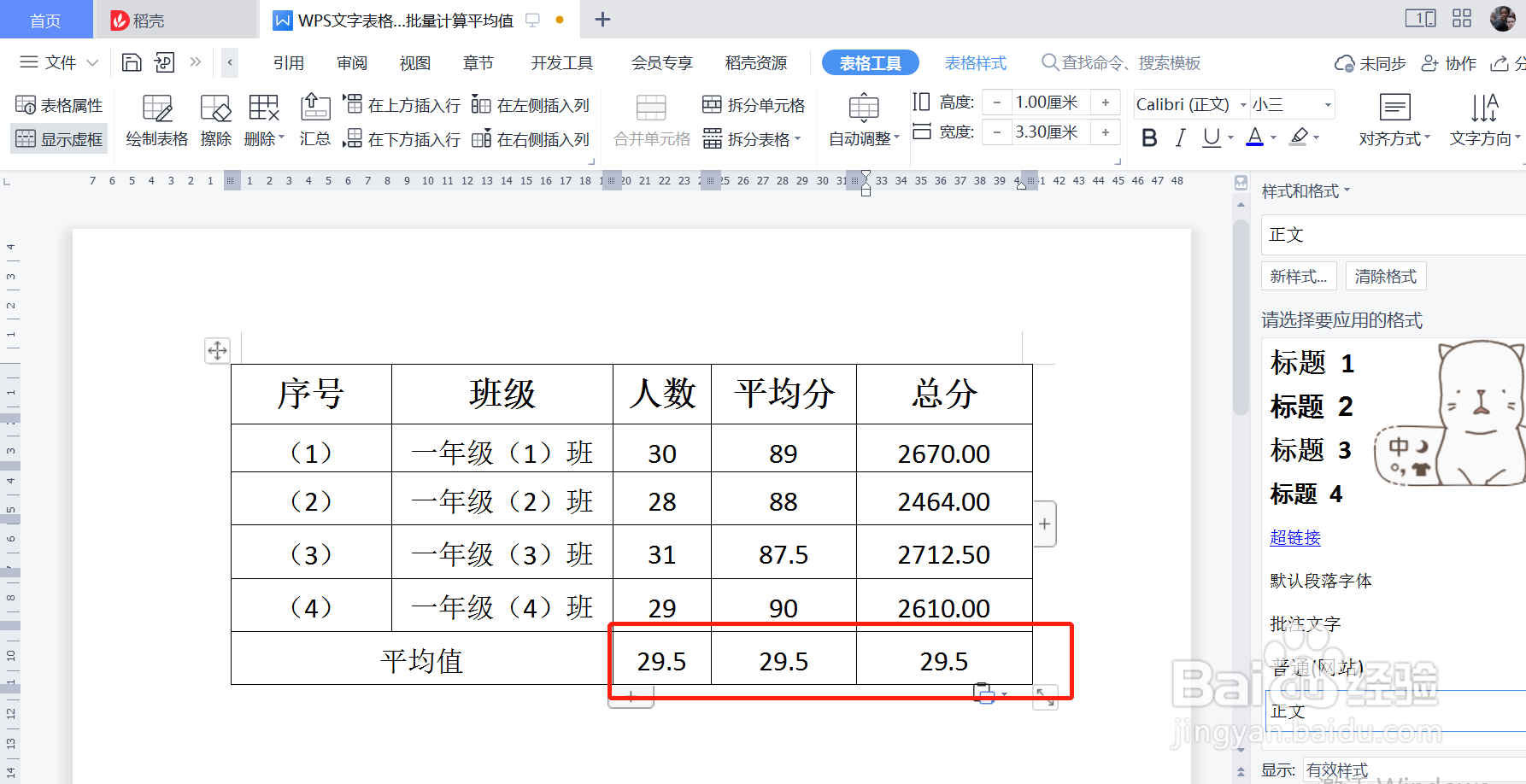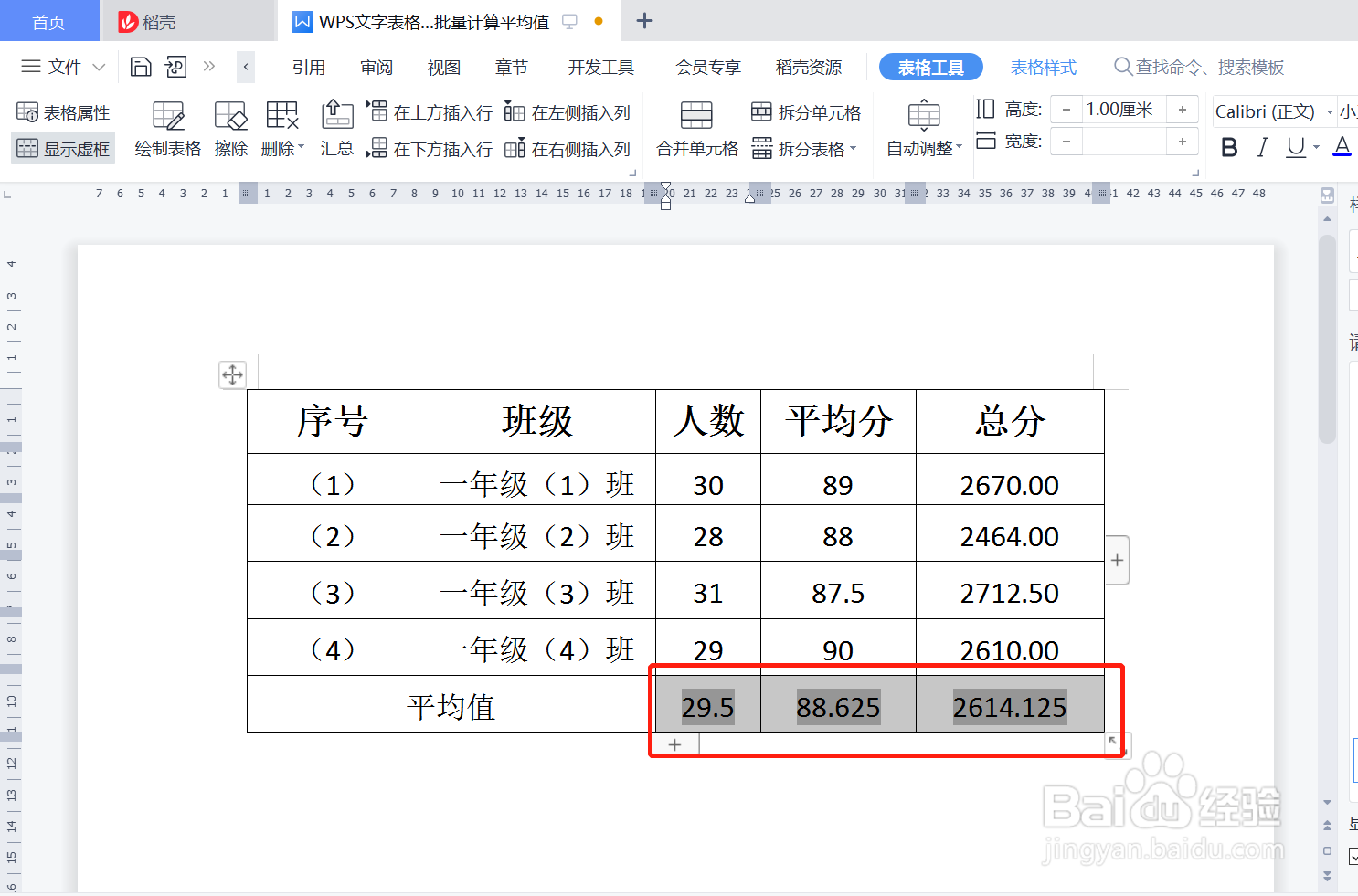WPS文字表格怎么使用公式批量计算平均值
1、使用WPS打开文档;
2、将鼠标移动至平均值单元格,并打开“表格工具”点击“公式”按钮;
3、在弹出对话框中公式”栏输入“等于”符号,“数字格式”选择“0.00”;
4、“粘贴函数”栏选择求平均数函数“AVERAGE”;
5、“表格范围”栏选择向上“ABOVE”,并点击“确定”按钮;
6、此时系统会自动计算出当前列平均值,将计算结果复制到其他需要计算的单元格;
7、选中所有结果,按下“F9”键所有列就会自动更新得出正确的计算结果。
声明:本网站引用、摘录或转载内容仅供网站访问者交流或参考,不代表本站立场,如存在版权或非法内容,请联系站长删除,联系邮箱:site.kefu@qq.com。
阅读量:71
阅读量:46
阅读量:36
阅读量:25
阅读量:79